หากต้องการตรวจสอบระดับแบตเตอรี่บลูทูธใน Windows 11 ให้เปิด การตั้งค่า > บลูทูธและอุปกรณ์ และยืนยันระดับแบตเตอรี่ในอุปกรณ์ หรือคุณสามารถเปิดหน้า”อุปกรณ์”เพื่อดูรายการอุปกรณ์ต่อพ่วง Bluetooth ทั้งหมดของคุณพร้อมข้อมูลระดับแบตเตอรี่
ใน Windows 11 หากคุณเชื่อมต่ออุปกรณ์ Bluetooth เช่น เมาส์ แป้นพิมพ์ หูฟัง ชุดหูฟัง และลำโพง โดยปกติแล้ว ตรวจสอบซอฟต์แวร์หรือไฟแสดงสถานะที่อุปกรณ์ต่อพ่วงเพื่อตรวจสอบระดับแบตเตอรี่
อย่างไรก็ตาม ใน Windows 11 คุณยังสามารถตรวจสอบระดับแบตเตอรี่ผ่านแอปการตั้งค่าได้ตราบใดที่อุปกรณ์บลูทูธรองรับคุณสมบัตินี้
ในคู่มือนี้ คุณจะได้เรียนรู้ขั้นตอนการตรวจสอบระดับแบตเตอรี่ของเมาส์ แป้นพิมพ์ หูฟัง และอุปกรณ์บลูทูธอื่นๆ บน Windows 11
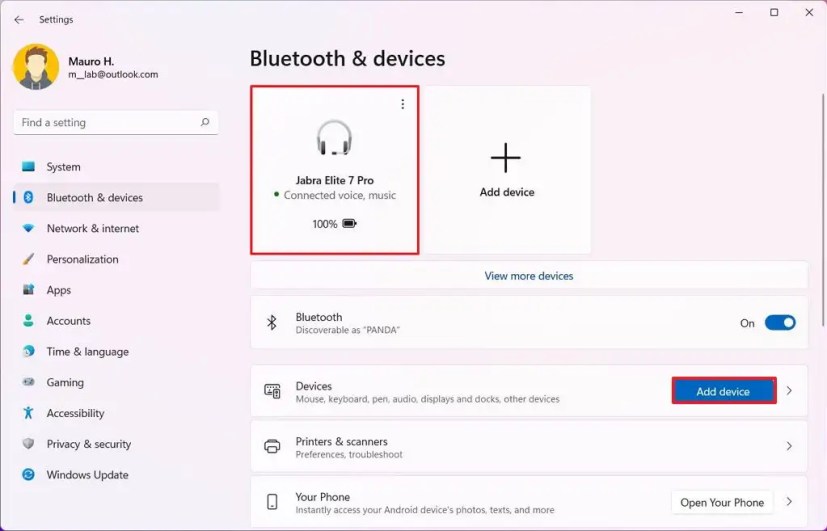
ตรวจสอบระดับแบตเตอรี่ Bluetooth ใน Windows 11
หากต้องการตรวจสอบระดับแบตเตอรี่ของอุปกรณ์ Bluetooth ที่ใช้งานร่วมกันได้ ให้ใช้ขั้นตอนเหล่านี้:
เปิด การตั้งค่า บน Windows 11
คลิกที่ บลูทูธและอุปกรณ์
ยืนยันระดับแบตเตอรี่ของ อุปกรณ์บลูทูธที่เชื่อมต่อ

(ไม่บังคับ) คลิกตัวเลือก “ดูอุปกรณ์เพิ่มเติม” หรือการตั้งค่า “อุปกรณ์”
ตรวจสอบไฟแสดงระดับแบตเตอรี่ทางด้านขวาสำหรับอุปกรณ์บลูทูธ
ระดับแบตเตอรี่จะอัปเดตทุกครั้งที่เชื่อมต่อคอมพิวเตอร์และอุปกรณ์ต่อพ่วงบลูทูธ หากคุณไม่เห็นตัวบ่งชี้ แสดงว่าอุปกรณ์ไม่รองรับคุณลักษณะนี้